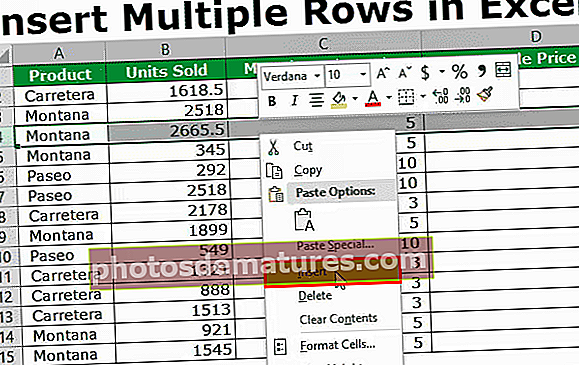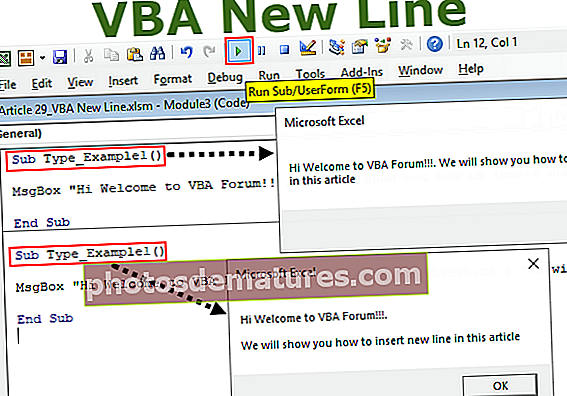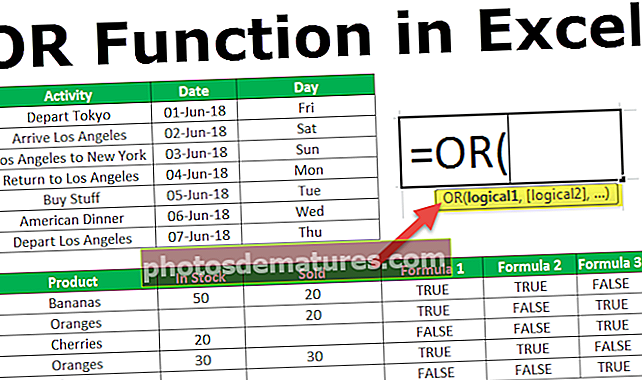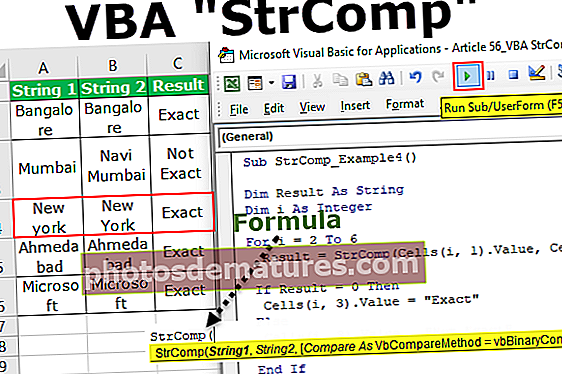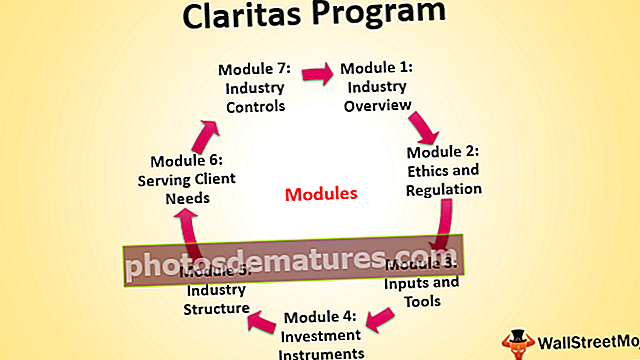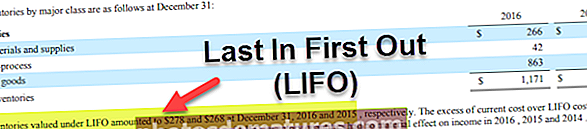এক্সেলের মধ্যে গ্রুপ (অটো, ম্যানুয়াল) | এক্সেলে কীভাবে গোষ্ঠীভুক্ত করবেন এবং কীভাবে দলবদ্ধকরণ করবেন?
এক্সেলে গ্রুপ কী?
গোষ্ঠীটি এক্সেলের একটি সরঞ্জাম যার সাহায্যে আমরা একসাথে দুটি বা আরও বেশি সারি বা কলামগুলি গ্রুপ করতে পারি, এটি সারি বা কলামগুলির গ্রুপকে এক সাথে উপস্থাপন করতে সহায়তা করে, এছাড়াও এটি আমাদের গ্রুপকে হ্রাস ও সর্বাধিক করার একটি বিকল্প দেয়, গ্রুপকে ছোট করে এই সারিগুলি লুকিয়ে রাখে বা কলামগুলি একত্রে গোষ্ঠীভুক্ত করা হয়েছে এবং সর্বাধিকীকরণ গ্রুপটি দেখায়, বাহ্যরেখা বিভাগের অধীনে ডেটা ট্যাবটিতে গ্রুপ বিকল্প উপলব্ধ।
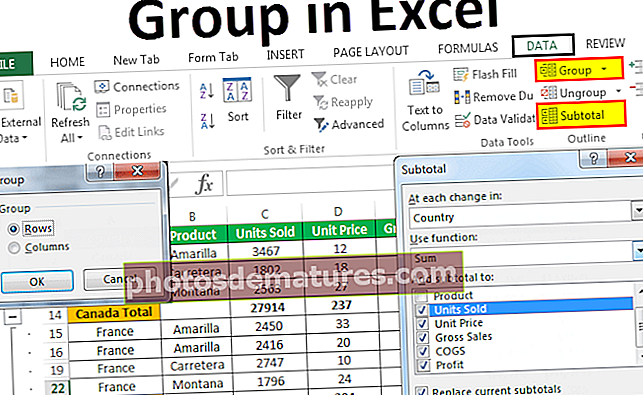
এক্সেলে গ্রুপ ডেটা কীভাবে করবেন? (উদাহরণ সহ)
আপনি এই গোষ্ঠীটি এখানে এক্সেল টেমপ্লেটে ডাউনলোড করতে পারেন - এক্সেল টেম্পলেটে গ্রুপআপনাকে অবশ্যই ভাবতে হবে যে কখন আপনাকে আপনার ডেটা এবং কীভাবে এক্সেলে গ্রুপবদ্ধ করতে হবে group এর জন্য, আমি একটি ওয়ার্কশিটে সহজ উদাহরণ ডেটা তৈরি করেছি।

এখন আমি আপনাকে এখানে তথ্য কাঠামো বলি। একটি দেশ কিছু আইটেমের জন্য একই হয় এবং কখনও কখনও কিছু দেশ থাকে। সমস্ত দেশের নাম দেখার পরিবর্তে আমরা সমস্ত দেশকে এক করে ক্লাব করতে পারি এবং ডেটাগুলি খুব সুনির্দিষ্ট করে তুলতে পারি অন্যথায় আমরা এক ধাপ এগিয়ে যেতে পারি এবং গোষ্ঠী পণ্যগুলিও দেখতে পারি এবং খুব অল্প ডেটা প্রদর্শন করতে পারি।
উদাহরণ # 1 - স্বয়ংক্রিয়ভাবে স্বয়ংক্রিয় রূপরেখা বা গোষ্ঠী তৈরি করুন
- ধাপ 1: ম্যানুয়ালি প্রতিটি দেশে সাবটোটাল যুক্ত করুন।

- ধাপ ২: ডেটার ভিতরে একটি কার্সার রাখুন এবং ডেটা ট্যাব> গোষ্ঠী> অটো আউটলাইন ক্লিক করুন।

- ধাপ 3: অটো আউটলাইনে ক্লিক করার সাথে সাথে এটি দেশ অনুযায়ী মোটের অন্তর্ভুক্ত সমস্ত ব্যাপ্তিকে গ্রুপ করবে।

- পদক্ষেপ 4: প্রতিটি দেশে জড়িত সমস্ত সাব-আইটেমগুলি আড়াল করতে সেই বোতামগুলিতে ক্লিক করুন।

এখন আমরা প্রতিটি দেশের একীভূত সংক্ষিপ্তসার দেখতে পাচ্ছি।
উদাহরণ # 2 - উপরের টোটাল সহ অটো আউটলাইন
পূর্ববর্তী পদ্ধতিতে, প্রতিটি দেশ মোট প্রতিটি দেশ শেষে যুক্ত হয়েছিল এবং অটো আউটলাইনটি কোনও ধরণের ঝামেলা ছাড়াই নিখুঁতভাবে কাজ করা হয়েছিল।
তবে, মোটটি যদি প্রতিটি দেশের আগে হয় তবে অটো আউটলাইনটি কোনও সাধারণ উপায়ে কাজ করে না, আমাদের এক্সেলটি বলতে হবে যে মোট সাবহেডিংয়ের উপরে। আমি প্রতিটি দেশের উপরে প্রতিটি দেশের মোট যোগ করেছি।

- ধাপ 1: ডেটা> আউটলাইন> এ যান আউটলাইন ডায়ালগ বক্স লঞ্চারে ক্লিক করুন।

- ধাপ ২: সেই তীরটিতে ক্লিক করার পরে আপনি নীচের ডায়লগ বাক্সটি দেখতে পাবেন। বিশদে নীচে বাক্সের সংক্ষিপ্ত সারিতে আনচেক করুন।

- ধাপ 3: প্রক্রিয়াটি সম্পূর্ণ করতে তৈরিতে ক্লিক করুন। এখন এটি গ্রুপ হবে। এখন আমরা নীচে নয়, শীর্ষে গ্রুপ বোতামটি দেখতে পাব।

পতন তরান্বিত করা
আমরা যে কোনও সময় ধসে ও প্রসারিত করতে পারি। আপনি যদি উপরে বাম দিকের কোণে লক্ষ্য করেন (নাম বাক্সের ঠিক নীচে) আমাদের দুটি সংখ্যা রয়েছে
আপনি যদি ওয়ান (1) এ ক্লিক করেন তবে এটি কেবল একটি সংক্ষিপ্তসার দেখায়।

আপনি টু (2) এ ক্লিক করলে এটি প্রসারিত হবে এবং ব্রেকআপ দেখাবে show

উদাহরণ # 3 - এক্সেলে ম্যানুয়ালি গ্রুপ
উপরের পদ্ধতিগুলি স্বয়ংক্রিয়ভাবে মৌলিক এক্সেল সূত্রের ঘর এবং গোষ্ঠীগুলি দ্রুত সনাক্ত করতে পারে। যদি সেই পদ্ধতিটি কাজ না করে তবে আমরা ম্যানুয়ালি পাশাপাশি গোষ্ঠীও করতে পারি।
- ধাপ 1: আপনি সারি করতে চান এমন সারিগুলির ব্যাপ্তি নির্বাচন করুন। উদাহরণস্বরূপ, আপনি যদি দেশ কানডাকে গ্রুপ করতে চান তবে সম্পূর্ণ পরিসর নির্বাচন করুন।

- ধাপ ২: ডেটা> গ্রুপে যান। এটি সংলাপ বাক্সটি প্রদর্শন করবে।

যেহেতু আমরা সারিগুলি সারিগুলি গোষ্ঠীভুক্ত করছি।

আপনি এক্সেল শর্টকাট কীটিও টাইপ করতে পারেন শিফট + অল্ট + সঠিক তীর (শিফট এবং আল্ট কী একসাথে ধরে রাখুন এবং ডান তীর টিপুন)। এটি কোনও অনুরোধ ছাড়াই তাত্ক্ষণিকভাবে গ্রুপ হবে।
- ধাপ 3: সম্পন্ন. সারিগুলির গোষ্ঠীকরণ করা হয়েছে।

এটি কেবল কানডা দেশকে গ্রুপ করেছে has অন্যান্য দেশের ক্ষেত্রেও একই পুনরাবৃত্তি করুন। আপনি প্রতিটি দেশ পৃথকভাবে এবং গ্রুপ নির্বাচন করেছেন।
উদাহরণ # 4 - গোষ্ঠী এবং ডেটাতে সাবটোটাল যুক্ত করুন
পূর্ববর্তী উদাহরণগুলিতে, আমরা ম্যানুয়ালি সাবটোটালগুলি যুক্ত করেছি। নীচের পদক্ষেপগুলি অনুসরণ করে আমরা স্বয়ংক্রিয়ভাবে সাবটোটালগুলি যুক্ত করতে পারি।
- ধাপ 1: ম্যানুয়ালি সংযুক্ত সমস্ত সাবটোটাল সরান।

- ধাপ ২: ডেটা নির্বাচন করুন এবং ডেটা ট্যাবের অধীনে সাবটোটলে ক্লিক করুন।

- ধাপ 3: আপনি নীচে ডায়লগ বাক্স দেখতে পাবেন।

- পদক্ষেপ 4: এখানে আমরা সাবটোটালগুলি কী ভিত্তিতে যুক্ত করছি তা নির্বাচন করতে হবে। আমি বেস হিসাবে দেশ নির্বাচন করেছি।

- পদক্ষেপ 5: ইউজ ফাংশনের অধীনে, আমি যোগফলটি নির্বাচন করেছি। যেহেতু আমি যোগফলগুলি বেছে নিতে চাই সেগুলি বেছে নিয়েছি UM

- পদক্ষেপ:: সাব-টোটাল অ্যাডের অধীনে আমি ইউনিট বিক্রয়, ইউনিট মূল্য, গ্রস বিক্রয়, সিওজিএস এবং লাভ যুক্ত করতে চাই।

- পদক্ষেপ 7: ওকে ক্লিক করুন এটি সাবোটোটাল যুক্ত করবে। এটি পাশাপাশি গ্রুপ হবে।

মনে রাখার মতো ঘটনা
- আপনি যখন ম্যানুয়ালি গ্রুপ করছেন তখন এতে কোনও লুকানো সারি থাকা উচিত নয়।
- SUBTOTAL এর অধীনে আমরা বিভিন্ন ফাংশন যেমন SUM, গড়, MIN, MAX এক্সেলে এবং আরও অনেক কিছুর যোগ করতে পারি।
- ক্লিয়ার আউটলাইন ওয়ার্কশিট থেকে সমস্ত গ্রুপিং সরিয়ে ফেলবে।
- শিফট + অল্ট + রাইট তীরচিহ্ন হ'ল গ্রুপ নির্বাচিত কক্ষগুলির জন্য একটি শর্ট কাট কী।